前書き
ある日。Amazonを眺めているとふと面白い商品を見つけました
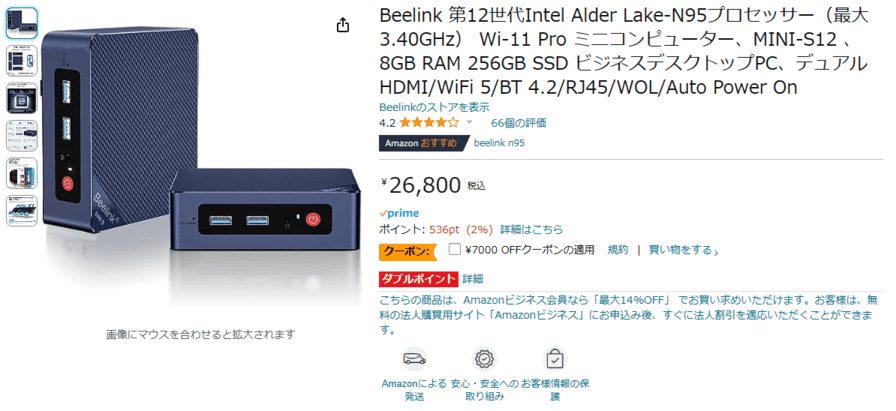
約2.7万の中華PCか…..まあいつもの低スぺPCだろうと思いつつも詳しく調べてみることに
| CPU | Intel Alder Lake-N95 |
| コア/スレッド | 4/4 |
| ブーストクロック | 3.4GHz |
| TDP | 15W |
| キャッシュ | 6MB |
| メモリ | DDR4 3200MHz 8GB |
| ストレージ | M.2 SSD 256GB |
| GPU | Intel Core UHDグラフィックス |
CPU等の詳しい説明は省きますが、なかなか良いスペックだったので買ってみることにしました。執筆時で26,800円の7000円引きの約2万円で購入しました。
いざ購入


付属品
- 電源ケーブル
- HDMI×2本
- ユーザーマニュアル
- モニター等の裏面に取り付けられる金具&ネジ
デュアルモニター出力に対応しているので、作業をするときには効率アップ間違いなしですね。
ベンチマーク
とりあえず「CinebenchR23」と「ドラゴンクエストX ベンチマークソフト」、「CrystalDiskMark」を回してみることに。
CinebenchR23
マルチコアのスコアは「2531」
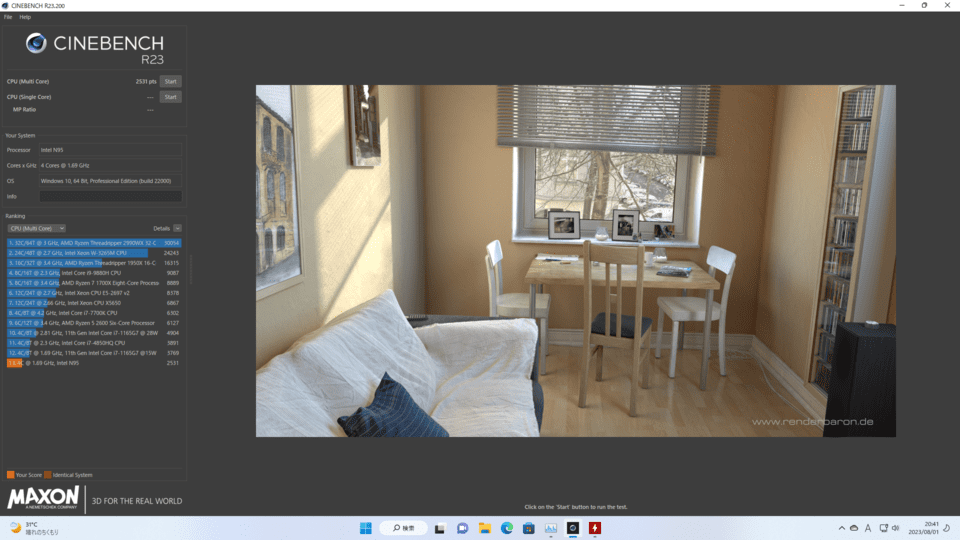
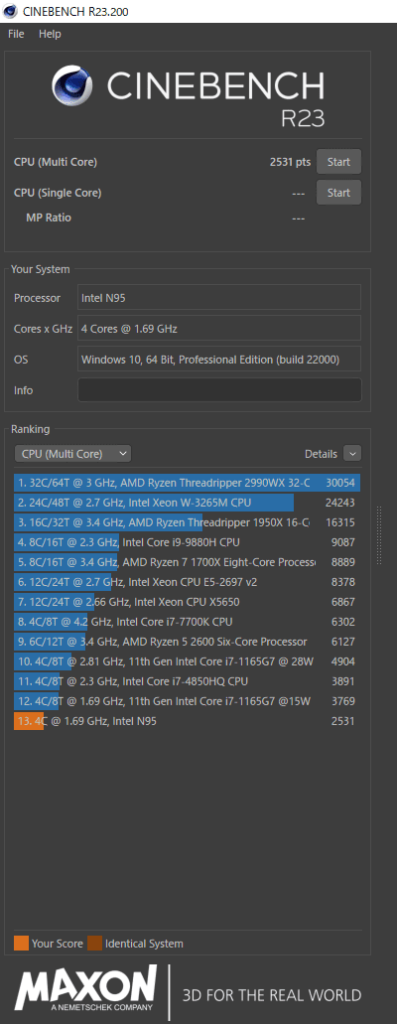
シングルコアのスコアは「865」
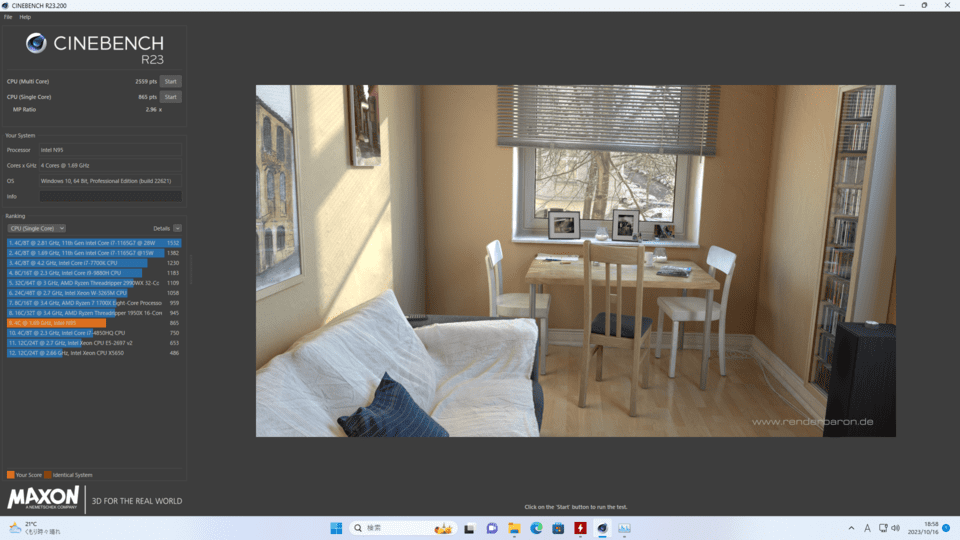
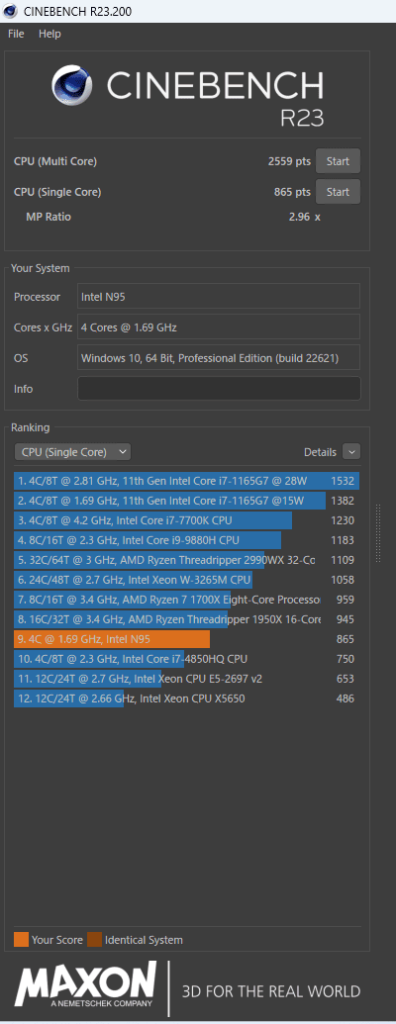
という結果になりました。
(シングルの方だけ撮影日が違うのは内緒)
スコアに関しては全く分からない人がベンチマークを回しているので、専門的なことは全く言えませんが、某AtomPCなどよりかは数百倍性能が良いという事は分かりました。(おい)
ドラゴンクエストX ベンチマークソフト
グラフィック設定:通常品質
解像度:1920×1080
表示方法:ウィンドウ で測定した結果
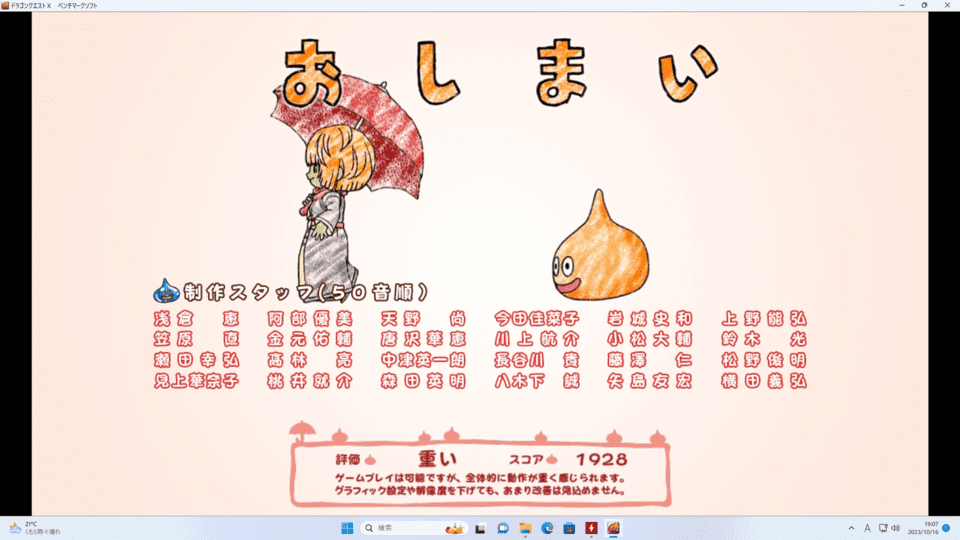
評価「重い」スコア「1928」という結果に
さすがにIntelの内臓グラフィックだとしんどいか……
CrystalDiskMark
書き込み回数5回・サイズ1GiBでテストした結果
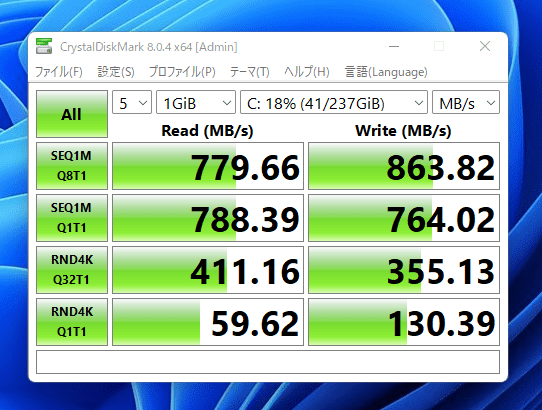
シーケンシャルアクセスはRead:779.66MB/s、Write:863.82MB/sという結果に。
なぜM.2SSDなのに低い数値かというと、M.2 SSDの接続が「M.2 PCIe 1X」なので十分に速度がでないためです。
しかし、このくらいのスピードが出ていれば日常使いには問題ないと思います。
テストプレイ
Youtube
結果は薄々分かる方もいるかもしれません。
Youtubeは検索・スクロール・再生などがすべてヌルヌルに動いて、快適に再生することが出来ます。
音も問題なくモニターに出力されていました。
ブラウジングやNetflix・AmazonPrimeVideoなどといった動画コンテンツ配信サービスは問題なく快適に利用することができそうですね。
Minecraft
JAVA版と統合版のどちらもプレイしてみましたが、どちらも動作がもっさりしていて、JAVA版のFPSを見てみると30~40を行ったり来たりでした。
ベンチマーク時にも述べた通り、Intel内臓グラフィックだと厳しい面があったようです。
改造
調達商品
メモリ
メモリが半田付けタイプではなく、ノートパソコン用のメモリなので交換が可能です。
8GBでは少し物足りないので「Crucial DDR4-3200 16GB」を購入しました。
個人的に安いと思っているこのCrucialのメモリを購入させていただきました。
SSD
最初からついている256GBSSDでも良かったのですが、ついでに512GBにアップグレードしました。
購入したものは「シリコンパワー SSD 512GB」。
特にメーカーのこだわりはないのでよく名前を聞くやつ&価格で決定しました。
いざ交換
メモリやSSDには裏面の四つのねじ(下記画像の赤丸の部分)を外すことでアクセスできます。
裏面は、飛び出しているやわらかいぽっち(下記画像の白枠で囲われた部分)を引っ張ることで簡単に外せます。(私は最初苦戦しました…..)

裏面の蓋を外すと下の画像の様に2.5インチHDD/SDDの取り付け部分・M.2SSD・メモリにアクセスできます。

画像にあるように、2.5インチのHDD/SSDも付けることが出来るので、ストレージには困らないんじゃないでしょうか?(発熱が心配ですが)
m.2SSD・メモリの取り付け方は今回は省略します。
懸念点
発熱問題
小型PCには必ずと言っていいほど付きまとうこの問題。
CPU温度を測ってみると、常時55~60℃、シネベンチ中には92℃まで到達。
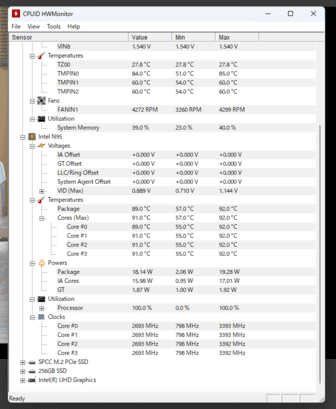
高負荷のかかるソフトウェアの仕様は避けたほうが良いかもしれません。
この発熱問題を解決すべく、上面にヒートシンクを貼り付けて熱を無理やり逃がして、温度が上がりすぎないようにしている人もいるみたいです。
総評
既にPCを持っていて手ごろなサブPCが欲しいという人には良い商品ではないでしょうか。
モニターやマウス、キーボードなど、準備しないといけないものは多いですが、ブラウジング
youtube閲覧、オフィスソフ等の事務用途でしか使わないという人にもお勧めできるPCでした
M.2SSDの容量を1TB、2.5インチHDD/SSDも取り付けて、簡易的なNASを構築するのもいいですね。
何せWindows11Proが入っているので、リモートデスクトップ接続が可能なため困ったときは直感的に操作することが出来ます。
サブPCとして使用してもヨシ。はたまたLinuxのOSを入れて遊んだり、サーバーにしたりと、小さいので様々な用途に使えるPCだと感じました。
私はもう将来的に数台買ってサーバーを構築したいと思ってたりします(笑)
今回初のレビュー記事でしたがいかがでしたでしょうか?また次の記事でお会いしましょう。
余談
この記事で使われているAmazonリンクはアマゾンアソシエイトリンク(広告)を使用しています。




コメント